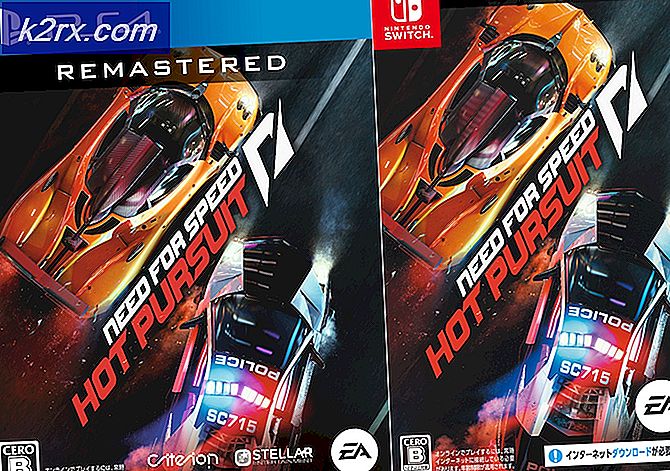Fix: Spillmodus mangler i Creators Update
Windows 10 Creators Update introduserer en fin liten funksjon for dataspillere som er kjent som spillmodus. En rask innpakning av denne nye funksjonen er at når den er aktivert, lar den datamaskinen vite at du vil at den nå skal fokusere på det eller de kjørende spillene, og datamaskinen deaktiverer i sin tur alle andre ressurskrevende applikasjoner og setter dem på backburneren for å dedikere maksimalt antall ressurser mot løpende spill (er). Spillmodus er Microsofts forsøk på å fullt ut omfavne det faktum at datamaskiner brukes til spill like mye som, om ikke vesentlig mer enn, de brukes til andre ting.
Dessverre ble mange Windows 10-brukere skuffet da de installerte Windows 10 Creators Update og gjorde alt riktig, men ble utelatt og hadde ikke spillmodus på deres datamaskiner etter oppdatering. Dette problemet forårsaket en del opprør i spillfellesskapet, noe som trolig er en del av grunnen til at roten til problemet ble oppdaget ganske raskt.
Dette problemet kan bare sees når en datamaskin som kjører på en N -versjon av Windows 10 - for eksempel Windows 10 Pro N - er oppgradert til Windows 10 Creators Update. Årsaken til at det er tilfelle er at N- versjoner av Windows 10-varianter er de samme som deres normale kolleger, med unntak av at N- versjonene ikke har Media Feature Pack, og datamaskiner som ikke har Media Feature Pakken har heller ikke spillmodus når Creators Update er installert på dem.
PRO TIPS: Hvis problemet er med datamaskinen eller en bærbar PC / notatbok, bør du prøve å bruke Reimage Plus-programvaren som kan skanne arkiver og erstatte skadede og manglende filer. Dette fungerer i de fleste tilfeller der problemet er oppstått på grunn av systemkorrupsjon. Du kan laste ned Reimage Plus ved å klikke herAlle en Windows 10-datamaskin som er berørt av dette problemet, er Media Feature Pack, og den vil ha spillmodus. Heldigvis trenger du ikke å rulle tilbake en datamaskin som er berørt av dette problemet, til en tidligere Windows 10-bygning, installer Media Feature Pack og deretter gå tilbake til Opphavsrettsoppdateringen - en mediefunksjonspakke som er utviklet spesielt for Creators Update faktisk eksisterer. Hvis du har oppgradert din Windows 10-datamaskin til Opprettelsesoppdateringen og ikke ser ut til å ha spillmodus, er det du trenger å gjøre for å installere Media Feature Pack på datamaskinen og få spillmodus:
- Gå her med en nettleser etter eget valg.
- Klikk på Last ned den x86-baserte versjonen av oppdateringspakken for Media Feature Pack nå hvis datamaskinen kjører på en 32-biters versjon av Windows 10, eller på Last ned den x64-baserte versjonen av oppdateringspakken Media Feature Pack nå hvis datamaskinen kjører på en 64-biters versjon av Windows 10, og last ned den respektive oppdateringspakken.
- Vent til oppdateringspakken skal lastes ned.
- Når oppdateringspakken er lastet ned, naviger til katalogen du lastet ned den til, finn den og dobbeltklikk på den for å kjøre den.
- Følg instruksjonene på skjermen helt til slutten av oppdateringspakken for Media Feature Pack, og Media Feature Pack vil bli installert på datamaskinen.
- Start datamaskinen på nytt når oppdateringspakken er ferdig med å installere Media Feature Pack på datamaskinen.
Når datamaskinen starter opp, vil datamaskinen ha spillmodus. Den enkleste måten å bekrefte dette på er å bare åpne Start-menyen, klikk på Innstillinger og pass på at et av alternativene som er tilgjengelige i vinduet, er Gaming .
PRO TIPS: Hvis problemet er med datamaskinen eller en bærbar PC / notatbok, bør du prøve å bruke Reimage Plus-programvaren som kan skanne arkiver og erstatte skadede og manglende filer. Dette fungerer i de fleste tilfeller der problemet er oppstått på grunn av systemkorrupsjon. Du kan laste ned Reimage Plus ved å klikke her